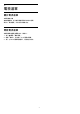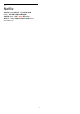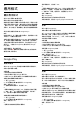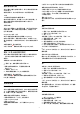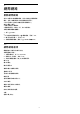operation manual
-
選擇要玩的遊戲,或選擇新的遊戲進行安裝,接著再按下
OK。
4 - 完成後,重覆按
BACK,或按下
EXIT
,或使用應用程式本身專屬的離開/停止按鈕以停止應用程
式。
您安裝的遊戲亦會顯示在主選單的
遊戲列。
部分 Google Play
產品與功能並非在所有國家/地區均提供。
如需詳細資訊,請前往 support.google.com/androidtv
Google Play 商店
您可以從 Google Play 商店下載並安裝新的應用程式。部
分應用程式為免費提供。
必要準備
• 您的電視必須連接至網際網路
• 您必須在電視上使用 Google 帳戶登入
• 在您的 Google 帳戶新增信用卡以購買應用程式
若要安裝新應用程式…
1 - 按下
HOME。
2 - 向下捲動並選擇
應用程式 > Google Play
商店,然後按下 OK。
3 - 選擇您要安裝的應用程式並按下 OK。
4 - 若要關閉 Google Play 商店,請重覆按
BACK
或按下
EXIT。
內容篩選 (家長監護功能)
您可以根據使用者/購買者分級隱藏 Google Play
商店中的應用程式。選擇或更改分級時,必須輸入 PIN
(個人識別號碼)。
若要設定家長監護功能…
1 - 按下
HOME。
2 - 向下捲動並選擇
應用程式 > Google Play
商店,然後按下 OK。
3 - 選擇設定 > 內容篩選,並按下 OK。
4 - 選擇要使用的分級。
5 - 當系統詢問時,請輸入 PIN (個人識別號碼)。
6 - 若要關閉 Google Play 商店,請重覆按
BACK
或按下
EXIT。
部分 Google Play
產品與功能並非在所有國家/地區均提供。
如需詳細資訊,請前往 support.google.com/androidtv
收費
若要透過電視在 Google Play 上付款,您必須在 Google
帳戶中新增付款方式,也就是信用卡 (美國以外)。當您購
買電影或電視節目時,即會向這張信用卡請款。
若要新增信用卡…
1 - 在您的電腦上,前往 accounts.google.com
並以您將在電視上使用 Google Play 的 Google
帳戶登入。
2 - 前往 wallet.google.com 將信用卡新增至您的 Google
帳戶。
3 - 輸入信用卡資料,並接受條款與條件。
15.3
應用程式庫
把電視連線至網際網路,即可享有飛利浦精選應用程式。
這些應用程式全
部都是針對電視所設計。
飛利浦應用程式集
提供了各式各樣的應用程式。在某些國家/地區,您可以安
裝當地影片商店的應用程式,或當地電視台的應用程式。
後者亦可能提供電視節目補播服務。下載與安裝應用程式
集中的應用程式一律免費。
「飛利浦應用程式集」精選的應用程式會因國家或地區而
異。
某些「應用程式集」已經預先安裝在電視上。若要從「應
用程式集」安裝其他應用程式,您必須先同意「使用條款
」。您可以依據個人偏好設定「隱私設定」。
若要安裝應用程式集中的應用程式…
1 - 按下
HOME。
2 - 向下捲動並選擇
飛利浦系列 >
應用程式集,然後按下 OK。
3 - 選擇應用程式圖示,再按下 OK。
4 - 選擇安裝,並按下 OK。
15.4
開始或停止應用程式
您可從主選單開始應用程式。
若要開始應用程式…
1 - 按下
HOME。
2 - 向下捲動至
應用程式
並選擇要使用的應用程式,再按下 OK。
3 - 若要停止應用程式,請按下
BACK,或按下
EXIT
,或使用應用程式本身專屬的離開/停止按鈕以停止應用程
式。
15.5
鎖定應用程式
46